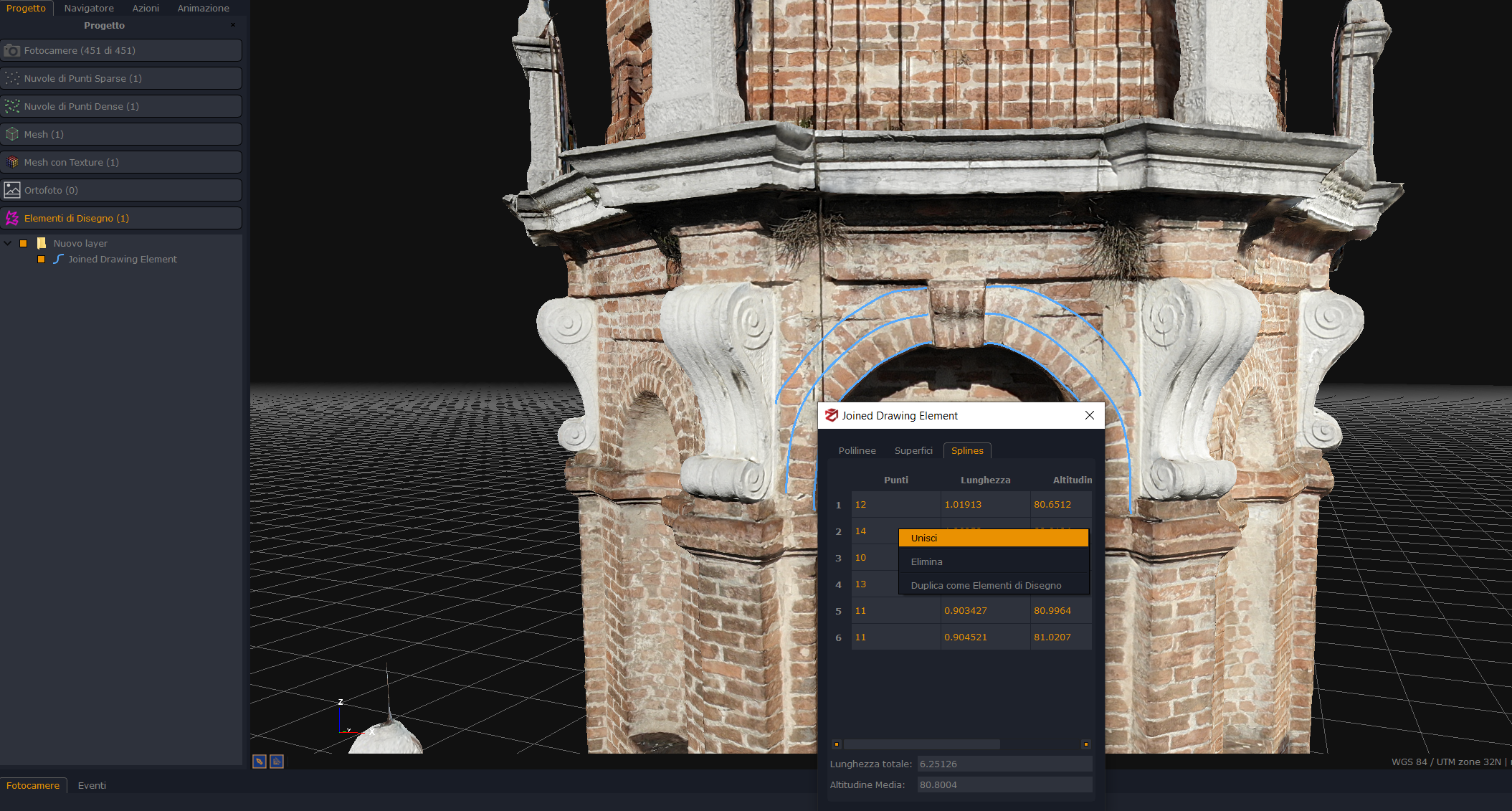Elementi di Disegno & Livelli
Queste funzioni non sono disponibili in 3DF Zephyr Lite e 3DF Zephyr Free.
Lo strumento Disegno Libero nella sezione "Disegno" del tab Modifica vi permette di disegnare polilinee, splines, superfici e punti direttamente sul vostro modello 3D.
Tutti gli elementi di disegno possono essere esportati nei formati DXF, SHP, DNG e XML.
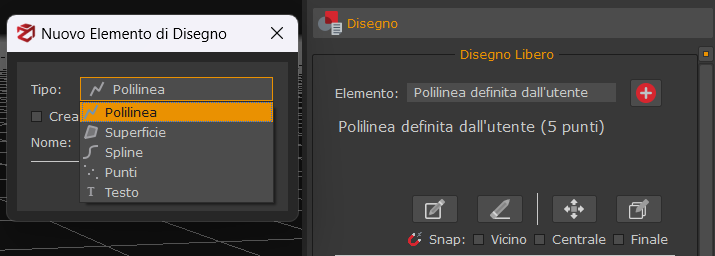
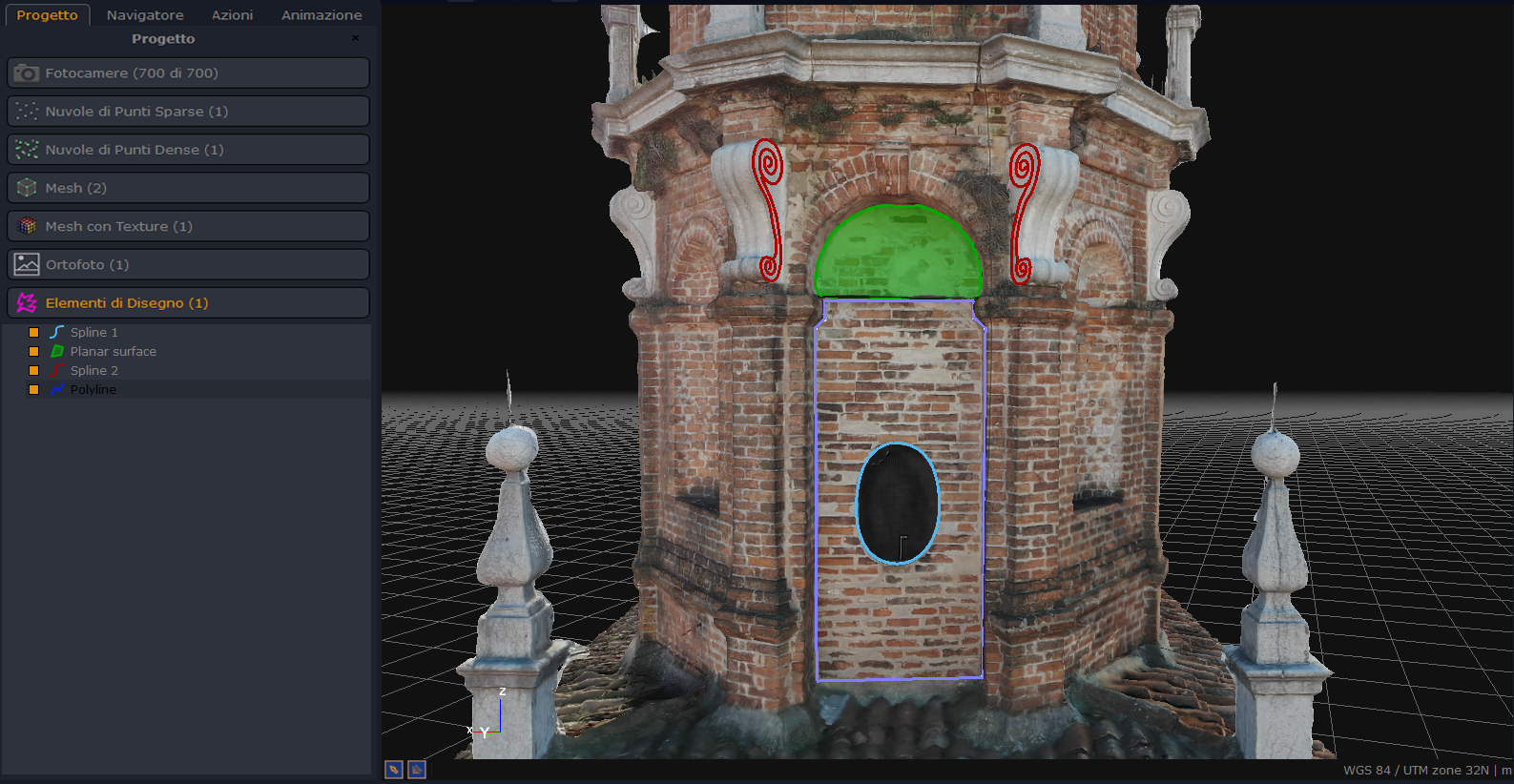
E' possibile generare gli elementi di disegno cliccando l'icona 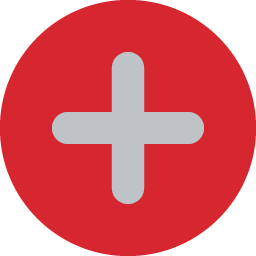 e successivamente selezionando il tipo di elemento di disegno desiderato (polilinea, superficie planare, spline) dalla finestra popup che comparirà. Per creare un nuovo elemento di disegno bisogna ricordarsi di selezionare la checkbox "Crea nuovo elemento". E' possibile anche rinominare e cambiare il colore dell'elemento di disegno prima di premere il bottone OK.
e successivamente selezionando il tipo di elemento di disegno desiderato (polilinea, superficie planare, spline) dalla finestra popup che comparirà. Per creare un nuovo elemento di disegno bisogna ricordarsi di selezionare la checkbox "Crea nuovo elemento". E' possibile anche rinominare e cambiare il colore dell'elemento di disegno prima di premere il bottone OK.
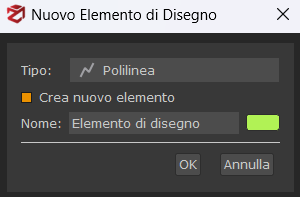
Una volta disegnata la polilinea o la spline, si può chiudere l'elemento di disegno cliccando su un altro vertice. Comparirà quindi una finestra popup che vi chiederà se volete chiudere l'elemento di disegno:
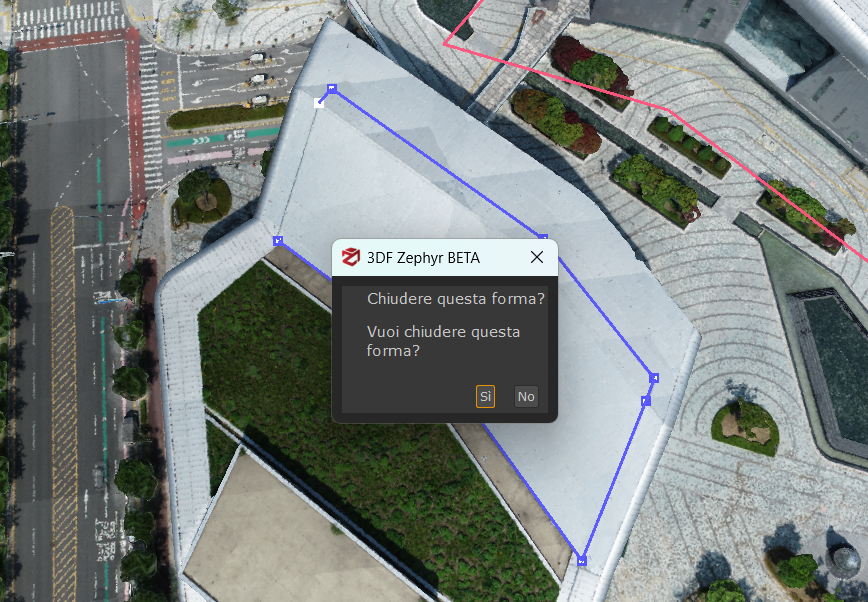
Cliccando sul bottone Modifica  , è possibile aggiungere, spostare e rimuovere un determinato punto della polilinea, spline o superficie. E' possibile anche suddividere la polilinea cliccando sul bottone Suddividi
, è possibile aggiungere, spostare e rimuovere un determinato punto della polilinea, spline o superficie. E' possibile anche suddividere la polilinea cliccando sul bottone Suddividi 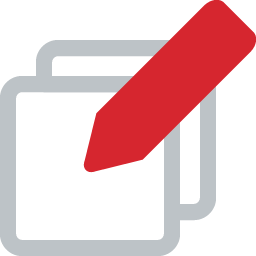 .
.
Una volta che il bottone Modifica è abilitato, è possibile muovere i vertici dell'elemento di disegno cliccando sul bottone Muovi 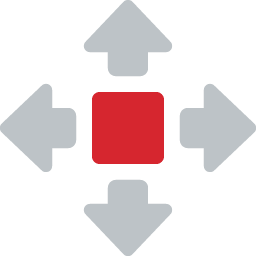 , o eliminarli con il bottone Rimuovi
, o eliminarli con il bottone Rimuovi  .
.
E' possibile utilizzare anche la funzione Snap per "agganciare" la polilinea che si sta disegnando ad una già creata: è sufficiente usare i vertici principali dell'elemento di disegno, come il vertice vicino, centrale e finale.

Le seguenti modalità possono aiutarvi mentre posizionate le vostri punti di polilinee/splines/superfici nello spazio di lavoro 3D:
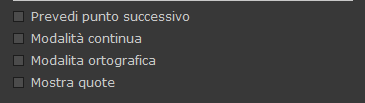
- Prevedi punto successivo permette di avere un'anteprima del punto che non è ancora stato posizionato. Questa modalità è adatta soprattutto per la creazione di splines dato che è possibile controllare se la curvatura è corretta mentre posizioni i punti.
- Modalità continua permette di posizionare automaticamente più punto mentre ci si muove con il cursore.
- Modalità ortografica permette di passare alla vista ortografica durante la creazione degli elementi di disegno.
- Mostra quote permette di mostrare i profili di elevazione di ciascun punto degli elementi di disegno.
Tutti gli elementi di disegno, indipendentemente da come sono stati generati, possono essere raggruppati in livelli (layers). Per poter eseguire questo ragruppamento, è sufficiente fare click destro sull'elemento di disegno desiderato (è possibile eseguire una selezione multipla per muovere più elementi verso lo stesso livello) e selezionare la voce del menù apprioriata sotto "sposta la selezione in".
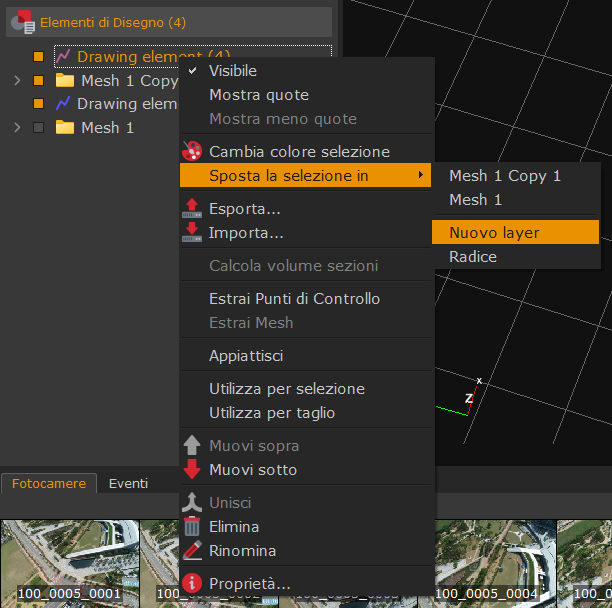
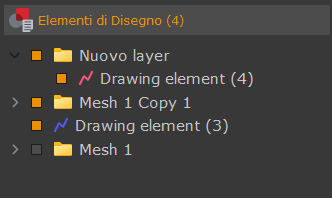
Nota: gli strumenti seguenti si abilitano dopo la creazione di elementi di disegno:
- Estrai punti di controllo: permette di creare punti di controllo a partire dai vertici di elementi di disegno già posizionati.
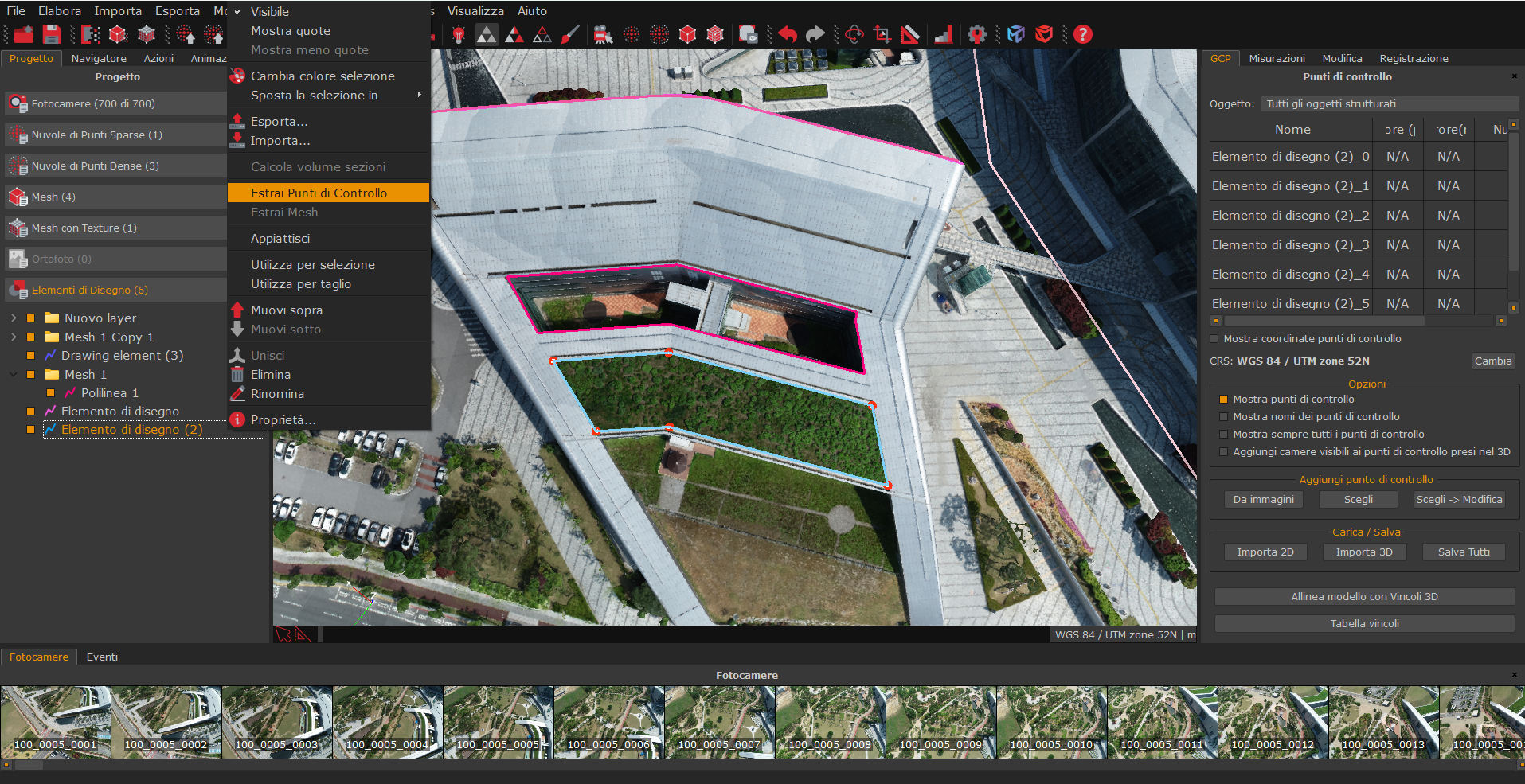
- Selezione: una volta generate una polilinea/spline chiusa, è possibile eseguire click destro e scegliere l'opzione "utilizza per selezione" per selezionare punti e triangoli inclusi da tale elemento di disegno.
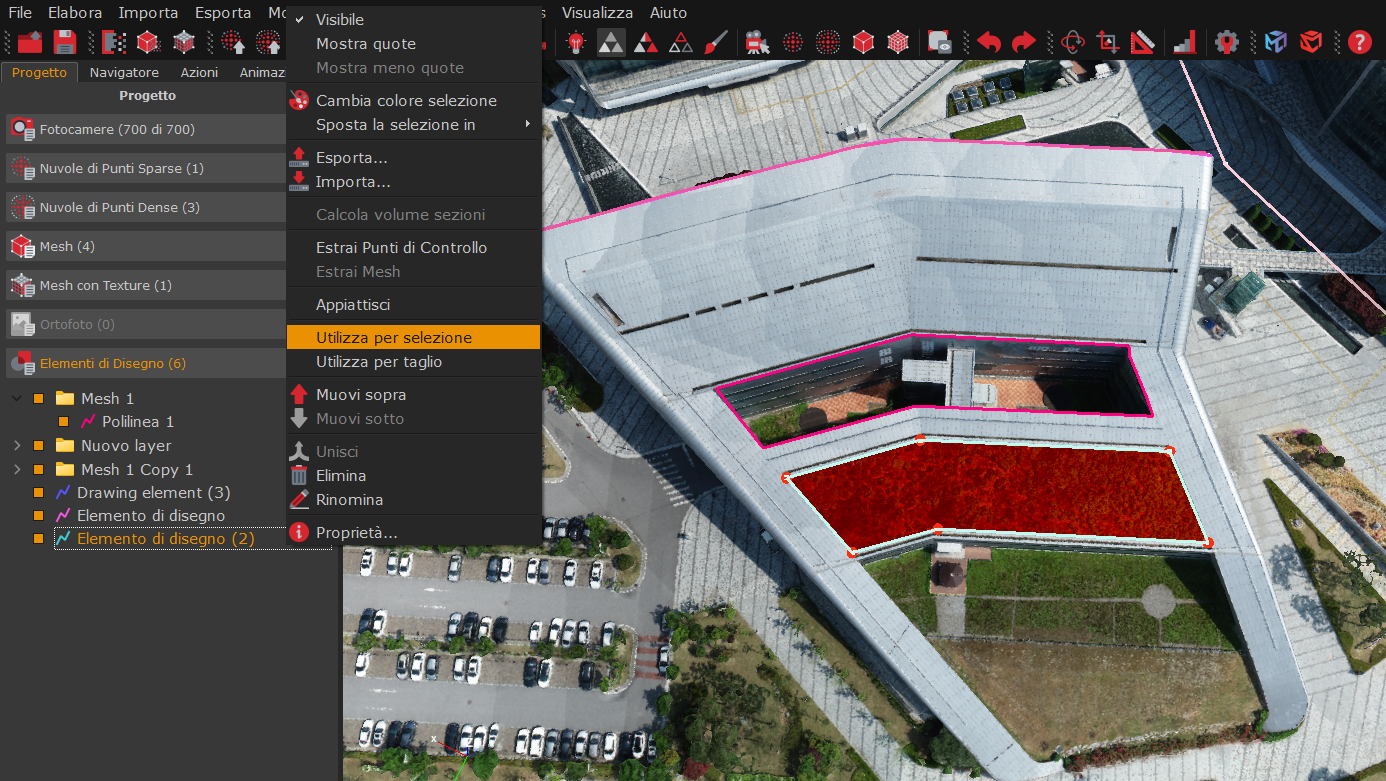
- Taglio: una volta generate una polilinea/spline chiusa, è possibile eseguire click destro e scegliere l'opzione "utilizza per taglio" per tagliare l'area compresa da tale elemento di disegno.
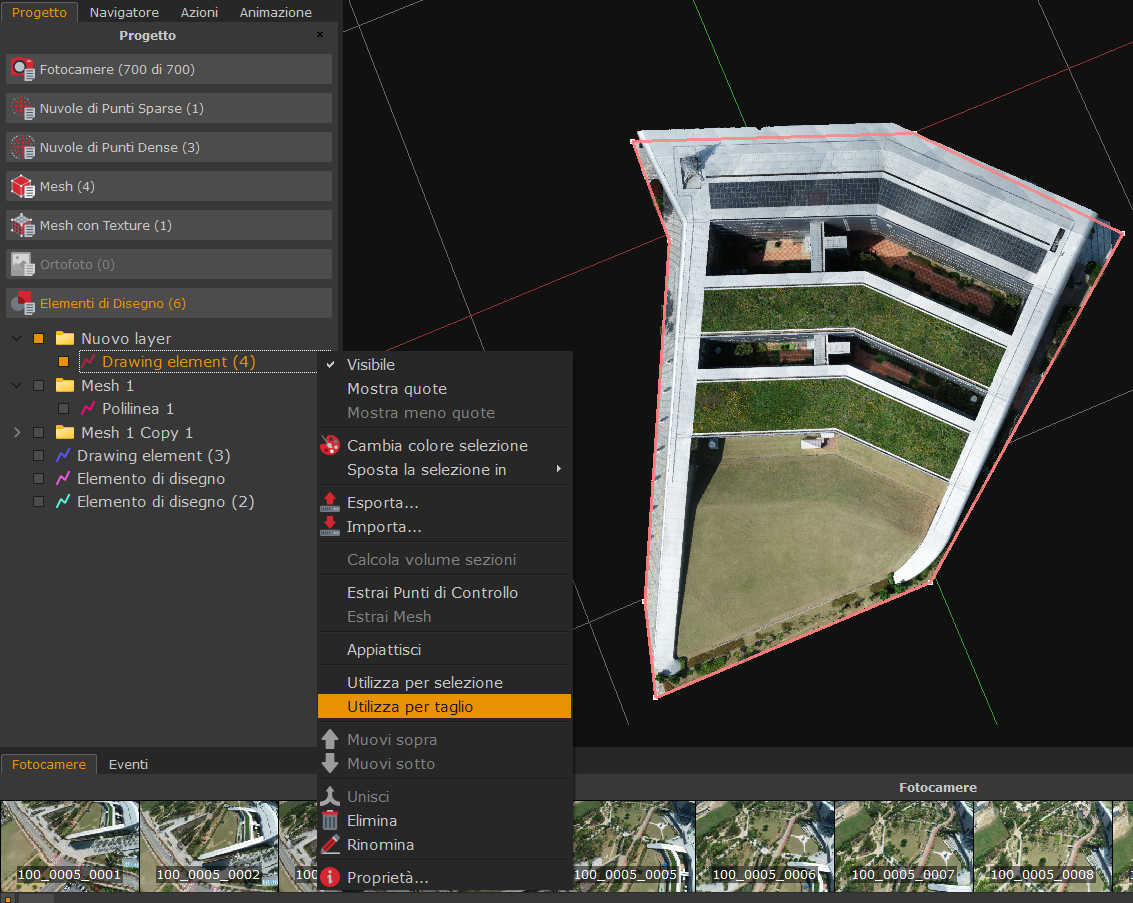
- Unisci: permette di unire diversi elementi di disegno di una stessa tipologia.
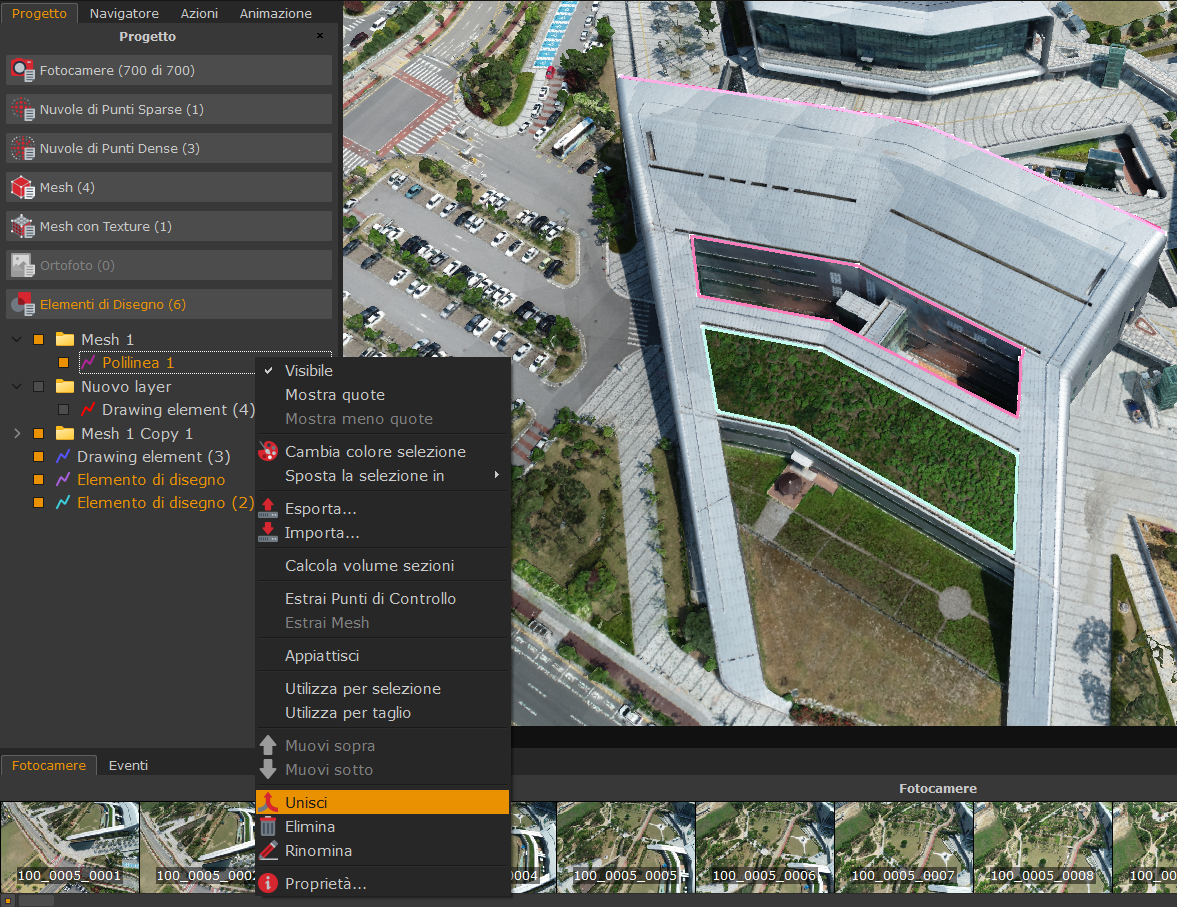
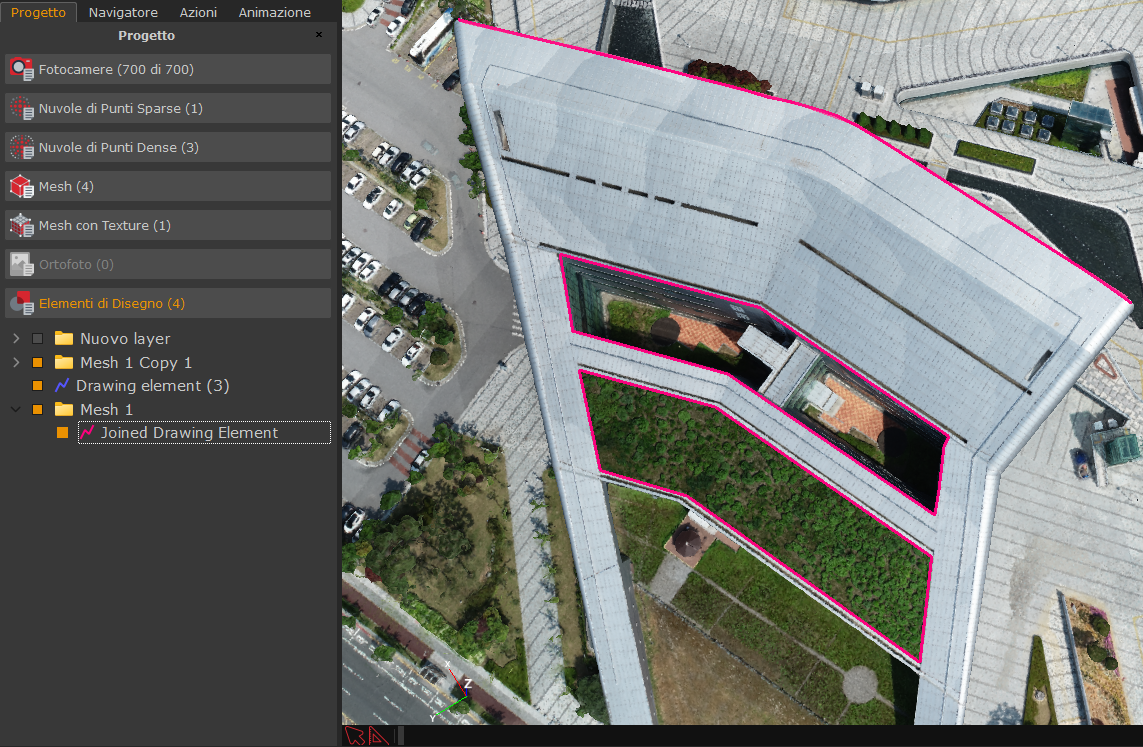
L'opzione Proprietà mostra tutte le informazioni sugli elementi di disegno selezionati. Fai click destro su una polilinea/spline per scegliere tra le opzioni Elimina, Duplica come Elementi di Disegno, Unisci.
Nota: è necessario selezionare gli elementi di disegno presenti nella lista delle proprietà e fare click destro sull'opzione Unisci in modo da unirli insieme. Una volta fatto, le proprietà presenteranno nella lista un solo elemento di disegno.